
スクラッチ(Scratch)はプログラムを作成するための言語の1つです。
コードを書くのではなくブロックと呼ばれる個々の動きを定義したもの画面上で並べるだけで手軽にプログラミングをすることができます。
最近では、中学校の教科書にも出ており注目を集めています。
この記事では、スクラッチはどうすれば使えるか、どういうことができるかについて解説します。
目次
スクラッチってなに?どうすれば使える?
スクラッチってなに?
スクラッチ(Scratch)はアメリカの大学※で開発されたプログラミング言語です。 ※マサチューセッツ工科大学(MIT)のメディアラボ
プログラミングと聞くとプログラミングをするための準備をしないといけない、コードを覚えて書かないといけないなど難しいイメージがあります。
スクラッチは、インターネットに接続できるパソコンがあれば利用でき、コードを書く必要もありませんので手軽に始めることができます!
・インターネットに接続できるパソコンがあればすぐに始められる!
・ビジュアルプログラミング言語!
スクラッチってどうすれば使える?
スクラッチはウェブブラウザからスクラッチのサイトにアクセスして使用します。
ここでは、パソコンでスクラッチを使用するまでの手順を示します。
1.ウェブブラウザを起動する
パソコンでウェブブラウザを起動します。
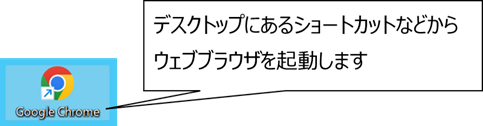
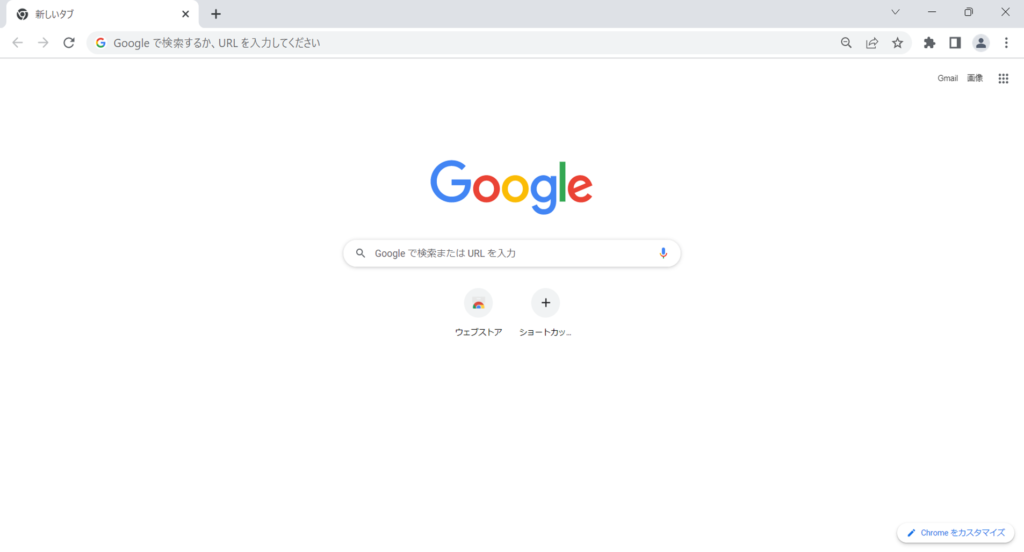
2.アドレスバーに「https://scratch.mit.edu/」を入力してEnterを押す
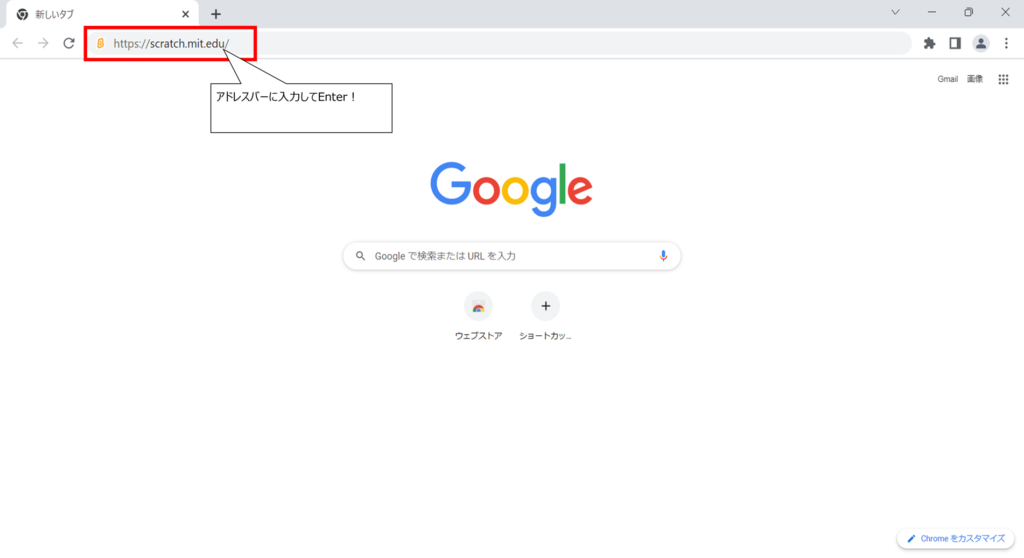
3.スクラッチのサイトで「作る」をクリック
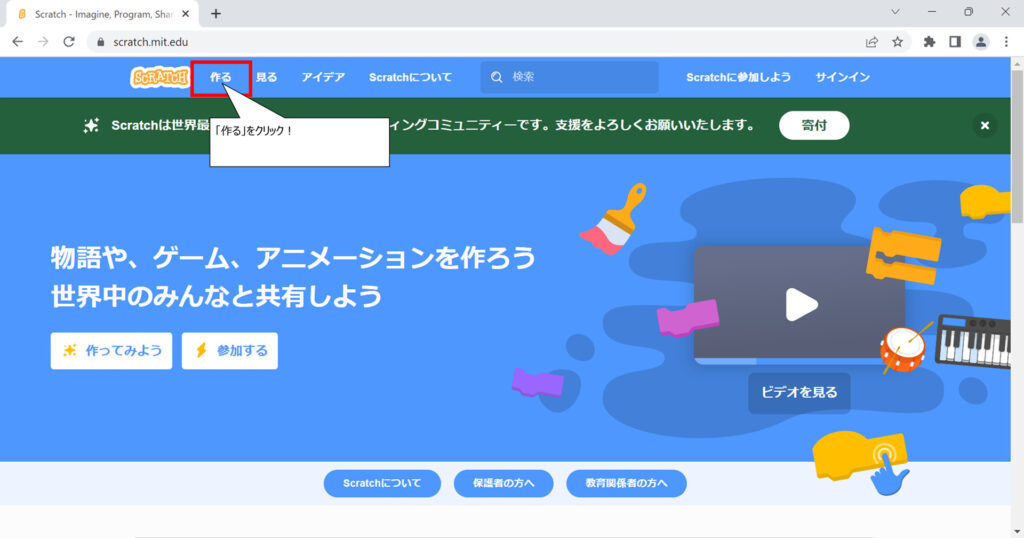
4.スクラッチの画面が表示される
チュートリアルは閉じてしまってOKです!
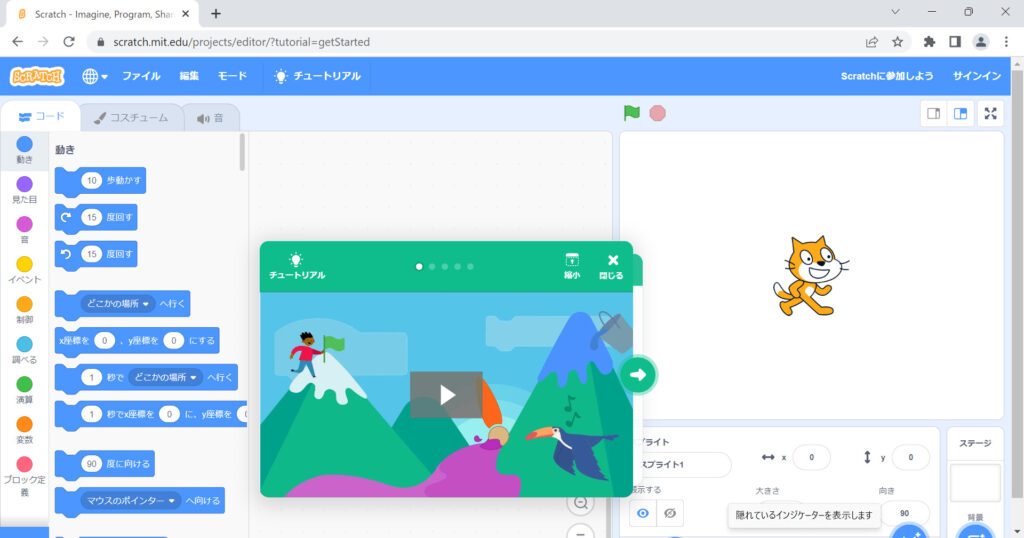
日本語以外で表示された場合は、言語を日本語に設定します。
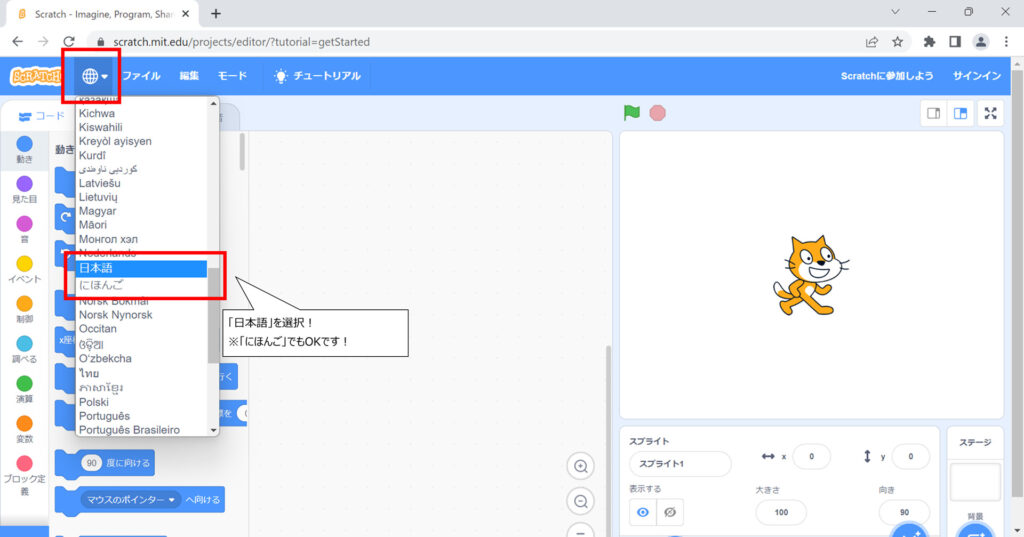
これでスクラッチでプログラミングするための準備が整いました!
スクラッチでなにができる?
スクラッチの画面構成
スクラッチの画面は、ブロックパレット、コードエリア、ステージ、スプライトリストから構成されています。
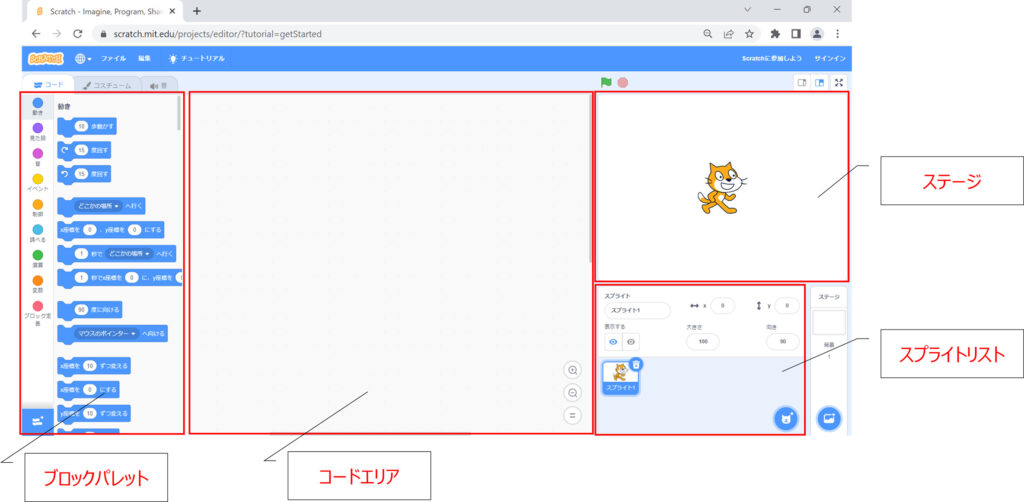
| ブロック パレット | ブロックパレットにはいろいろな種類のブロック(どのようなことをするかを決めたもの)があります。 ブロックをコードエリアに並べてプログラムを作成していきます。 |
| コードエリア | ブロックを並べるエリアです。 並べられたブロックに従ってステージにあるスプライト(キャラクター)を動かします。 |
| ステージ | スプライト(キャラクター)が動作するエリアです。 背景を付けることも可能です。 |
| スプライト リスト | ステージで動作させるスプライト(キャラクター)の一覧が表示されます。 最初はネコですが、他にもいろいろなスプライトが用意されており切り替えることができます。 |
スプライトを動かしてみる(背景:白(何もなし))
ブロックをコードエリアに配置してスプライトを動かしてみます。
以下の例ではスプライトを左から右に動かしてみます。
1.スプライトを選択
2.ブロックパレットの動きの10歩動かすのブロックをコードエリアに並べる
3.コードエリアに並べた10歩動かすのブロックをマウスでクリック
背景を変えてみる
以下の例では背景を白(何もなし)から座標に変えてみます。
1.背景を選ぶを選択
2.Xy-gridを選択
スプライトを動かしてみる(背景:座標)
ステージには座標が設定されています。
中心位置は(0, 0)になっていてブロックでスプライトを動かすと位置も変化していきます。
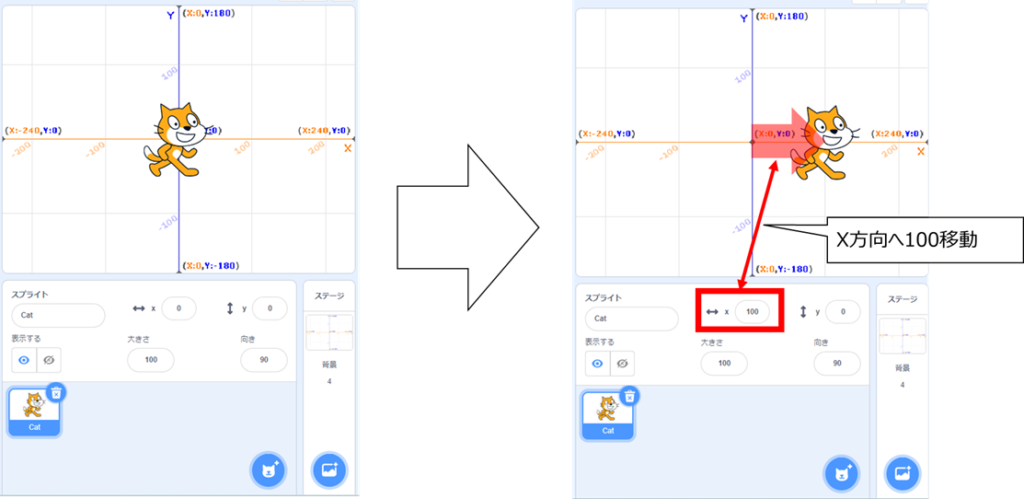
保存する・途中から再開する
作成したプログラムはファイルで保存することができます。
保存したファイルを読み込むことで途中から再開できます。
<保存>
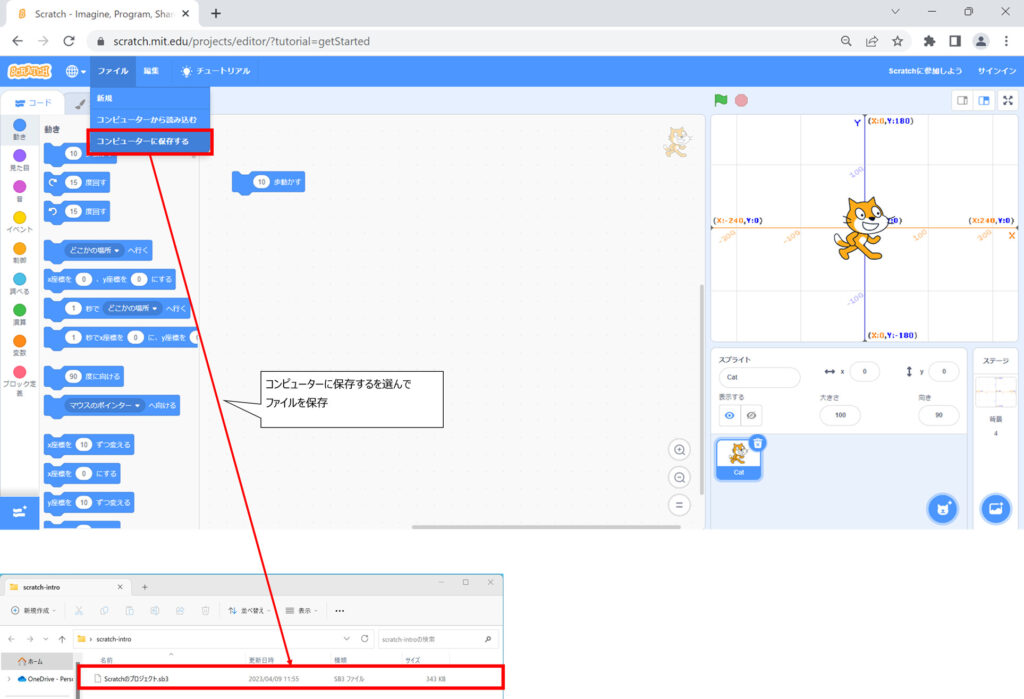
<途中から再開>
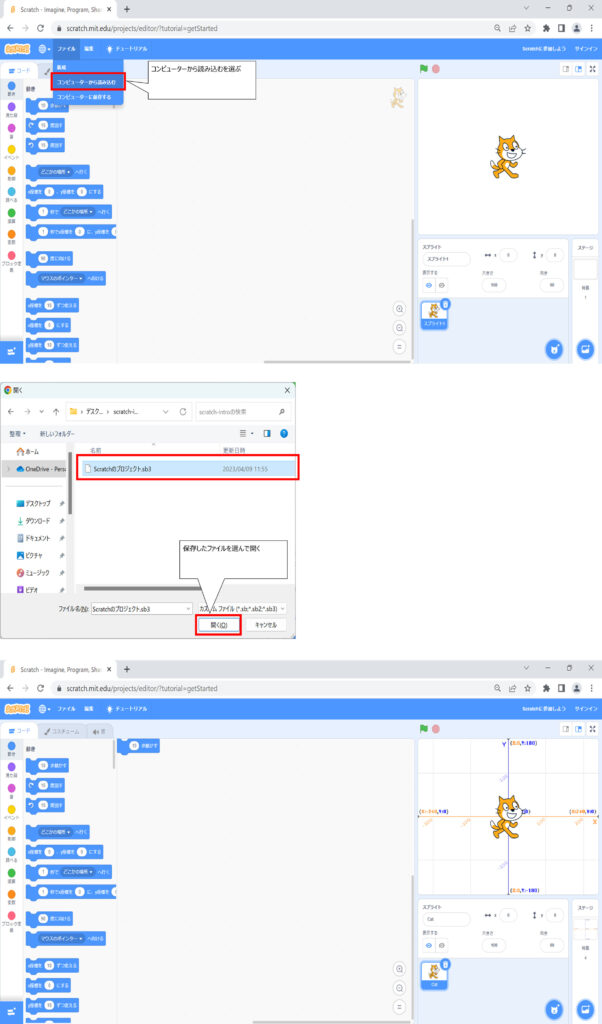
まとめ
スクラッチとは何か、スクラッチはどうすれば使えるか、どういうことができるかについて解説しました。
以下の関連記事も参考にしてみてください!

